
Hướng dẫn cách lắp ráp máy tính tại nhà đơn giản và nhanh chóng
Lắp ráp máy tính tại nhà không phải là một chuyện đơn giản nếu như bạn chưa có nhiều kinh nghiệm. Trong bài viết này, mình sẽ hướng dẫn các bạn chi tiết cách lắp ráp một dàn máy tính đơn giản và nhanh chóng. Hãy cùng theo dõi nhé.
1. Chuẩn bị các dụng cụ tháo lắp
Công việc tháo lắp đương nhiên sẽ cần rất nhiều dụng cụ khác nhau để hỗ trợ cho bạn dễ dàng hơn. Các dụng cụ mà bạn cần chuẩn bị như sau:
- Bộ tua vít có nhiều kích cỡ khác nhau.

- Nhíp đầu cong và đầu thẳng để gắp các linh kiện nhỏ như ốc, chip, luồn lách trong các khe hẹp mà tay không thể với tới.
- Dây rút nhựa để cố định các bó dây.
- Chuẩn bị sẵn 1 USB, đĩa CD,... có chứa bộ cài đặt Windows 10.
- Chuẩn bị sẵn màn hình, bàn phím, chuột, loa để kiểm tra sau khi lắp.
- Một chiếc hộp hoặc khay để đựng ốc tránh thất lạc.
2. Các bước lắp ráp máy tính
- Tháo vỏ thùng máy tính
Thùng máy tính khi bạn mua về sẽ được nhà sản xuất cố định sơ qua bằng các con ốc. Dùng tua vít để tháo các con ốc này ra, gỡ vỏ thùng ra và đặt ở một nơi bằng phẳng. Các con ốc để vào hộp đựng ốc tránh việc thất lạc.

- Lắp quạt làm mát
Quy tắc khi lắp quạt đó là đảm bảo cho lượng không khí đi vào trong thùng máy nhiều hơn lượng không khí đi ra khỏi thùng, điều này sẽ giúp nhiệt độ bên trong luôn luôn ở mức thấp nhất.
Thông thường, mặt trước của quạt sẽ chỉ dán nhãn logo của hãng. Mặt sau dán nhãn, ghi kèm thêm các thông số kỹ thuật của quạt và có các thanh nhựa nối giữa khung với tâm của quạt. Một cách khác để phân biệt mặt trước và mặt sau nữa đó là bên hông quạt sẽ có 2 ký hiệu mũi tên, 1 mũi tên đứng chỉ hướng quay của quạt, mũi tên còn lại sẽ chỉ hướng gió lưu thông.

Bạn cần lắp để cho mặt sau của quạt hướng vào bên trong thùng máy, mặt trước thì hướng ra ngoài. Không khí sẽ đi từ mặt trước đi ra mặt sau theo đúng hướng mũi tên chỉ hướng gió lưu thông.
- Lắp tấm chắn bo mạch chủ và ốc đệm
Tấm chắn bo mạch chủ đi kèm với bo mạch chủ, có hình chữ nhật và có các lỗ hình dạng khác nhau. Tấm chắn này sẽ được lắp vào khe hình chữ nhật ở mặt sau của thùng máy. Bo mạch chủ sau khi được lắp vào sẽ nằm bên trong thùng, kế bên tấm chắn. Các lỗ trên tấm chắn sẽ tương ứng với các cổng kết nối của bo mạch chủ.

Tiếp theo, bạn sẽ lắp các ốc đệm vào vị trí xung quanh nơi sẽ đặt bo mạch chủ. Ốc đệm có tác dụng đỡ và ngăn chặn bo mạch chủ tiếp xúc với vỏ thùng, dễ dẫn đến việc chập điện khi cắm nguồn điện.

- Lắp CPU
Nơi lắp CPU chính là lắp vào bo mạch chủ. Bạn mở nắp che bằng cách ấn nhẹ chốt xuống và đẩy lẫy kim loại sang bên phải rồi kéo nắp che lên. Bạn đặt CPU vào sao cho khớp với khung đã có sẵn.

Trên CPU sẽ có các ký hiệu hình tam giác ở góc, cũng như phần lõm vào ở hai bên cạnh. Bạn cần đặt CPU vào khung sao cho ký hiệu hình tam giác và phần lõm trùng với dấu hiệu trên bo mạch chủ.
Sau khi đã đặt được CPU vào rồi thì bạn đóng nắp che lại, cách đóng nắp sẽ ngược với cách mở nắp che.
- Lắp RAM
Trên các thanh RAM sẽ có 1 cạnh là các chân cắm dùng để cắm vào bo mạch chủ. Bạn cầm thanh RAM dựng đứng rồi ấn nhẹ xuống khe cắm sao cho chân cắm khớp với khe. Bạn kéo chốt ở hai đầu khe cắm để cố định thanh RAM lại.

Lưu ý khi cắm RAM:
+ Nếu chỉ cắm 1 thanh RAM thì nên cắm ở khe cách xa với CPU nhất. Khi bạn sử dụng các tác vụ nặng thì CPU nóng lên, nhiệt độ cao sẽ ảnh hưởng đến RAM.
+ Nếu bạn muốn cắm 2 thanh RAM và bo mạch chủ có đến 4 khe cắm thì hãy cắm xen kẽ với nhau. Như vậy sẽ kích hoạt được công nghệ Dual Channel, đây là công nghệ giúp nhân đôi tốc độ truyền giữa RAM và bộ nhớ hệ thống.
- Lắp tản nhiệt làm mát CPU
Ở bước này bạn nên cẩn thận vì đây là bước khó nhất trong quá trình tự lắp ráp máy tính. Sau khi CPU đã được đặt cố định vào khung, bạn đặt tản nhiệt lên sao cho 4 chân khít với 4 lỗ xung quanh CPU. Bạn khóa tản nhiệt lại bằng cách đè đối xứng từng cặp chân quạt tản nhiệt xuống, khi nghe tiếng "tách" nghĩa là chân quạt đã được cố định.
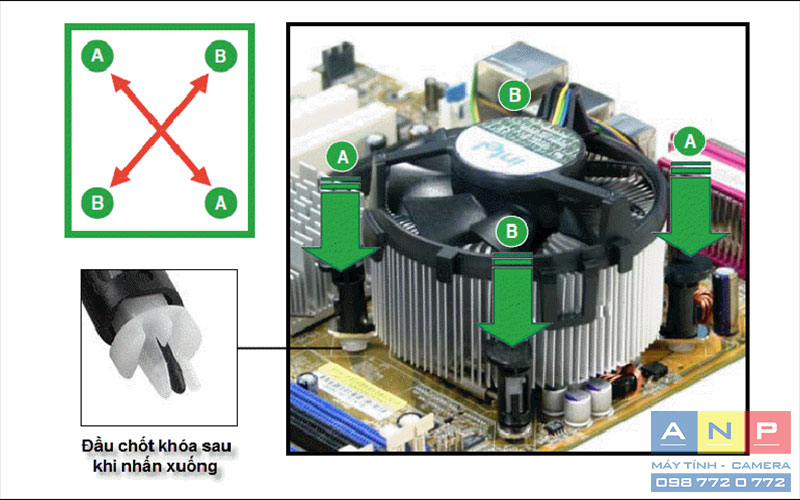
Tiếp theo, bạn cắm dây nguồn tản nhiệt vào 4 chân quạt CPU trên bo mạch chủ để tản nhiệt có thể hoạt động được.
- Lắp ổ cứng
Các bo mạch chủ hiện nay đều hỗ trợ lắp được nhiều loại ổ cứng HDD, SSD khác nhau. Đối với ổ HDD, bạn để ổ nằm ngang, phần mạch điện hướng xuống rồi đặt vào khay chứa tương ứng, bắt ốc cố định là được.

Ổ SSD cũng có cách lắp tương tự như vậy, nhưng lỗ gắn ốc lại nằm trên thân ổ cứng nên bạn cần lưu ý vị trí đặt ổ để tiện cho việc cắm dây SATA.
- Lắp bộ nguồn máy tính
Bộ nguồn có khối lượng khá nặng nên thường được đặt ở dưới cùng của thùng máy. Bạn đặt sao cho phần tản nhiệt của nguồn sẽ hướng xuống dưới đáy của thùng, giúp nguồn hút được nhiều không khí hơn.

Phần ghim điện của nguồn sẽ hướng ra phía sau của thùng máy, bạn lắp ốc cố định nguồn với thùng máy lại.
- Lắp nút nhấn và cổng giao tiếp ngoại vi
Khi lắp các nút nhấn và các cổng ngoại vi, bạn cần làm thật nhẹ nhàng và cẩn thận để không làm cong các chân. Các đèn LED của ổ HDD và nút Nguồn có các chân dương và chân âm cần lắp chính xác vào chân dương và chân âm trên bo mạch chủ.

Chân cắm âm thanh thường nằm ở phía dưới bên trái của bo mạch chủ. Trên chân cắm và đầu cắm sẽ bị khuyết đi 1 vị trí, khi cắm bạn chỉ cần canh cho 2 vị trí khuyết này trùng nhau là được.

Đối với dây USB, gồm USB 2.0 và USB 3.0. Điểm phân biệt duy nhất là đầu cắm USB 3.0 sẽ to hơn đầu USB 2.0 và có các mấu nhô ra để giữ chặt dây USB. Chân cắm USB giống với chân cắm âm thanh, có 1 vị trí khuyết nên bạn cần canh cho khớp rồi cắm vào.
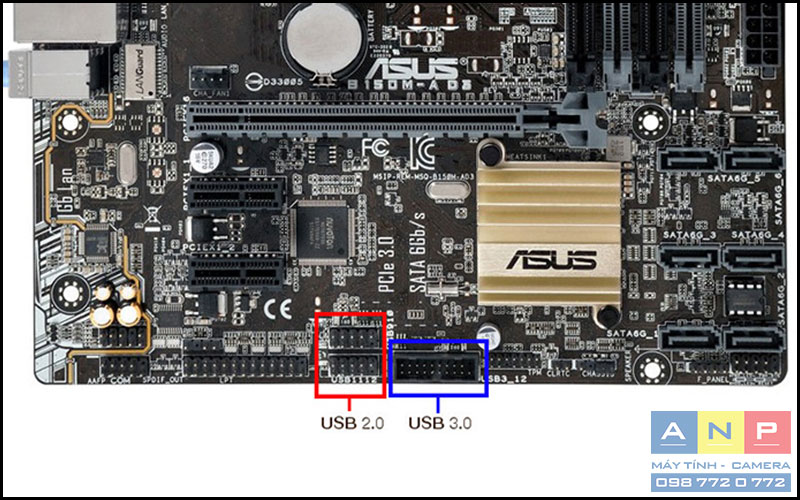
- Lắp card đồ họa
Bạn cần quan sát trên bo mạch chủ xem vị trí khe cắm PCle ở chỗ nào, đây chính là nơi để gắn card đồ họa (GPU). Bạn lấy card đồ họa và đặt nó vào khe cắm PCle, phần chân tiếp xúc của card là phần lõm sẽ tương thích với gờ nổi của khe cắm PCle.

- Cắm dây cáp nguồn vào linh kiện
Bạn xác định chân cắm giữa nguồn với bo mạch chủ, đó là chân cắm 24 chân, bạn cắm vào sao cho ăn khớp là được. Chân cắm 8 chân giữa CPU và nguồn cũng cắm tương tự như vậy.

Đối với GPU, dây cắm sẽ có chữ PCle ở đầu dây. Bạn cắm một đầu dây vào GPU, đầu còn lại cắm vào nguồn theo đúng hướng như khi cắm chân 24 và chân 8.

Tiếp theo là cắm giữa ổ cứng với bo mạch chủ. Bạn lấy một đầu dây cáp SATA cắm vào ổ cứng và cổng SATA trên bo mạch chủ.

3. Mở BIOS kiểm tra hệ thống
Như vậy, bạn đã lắp ráp hoàn chỉnh các linh kiện của máy tính vào thùng máy. Lúc này, bạn hãy khoan gắn vỏ thùng vào mà hãy kiểm tra lại kỹ lại đã gắn chặt các dây nguồn, dây dữ liệu,...
Bạn dùng dây cáp kết nối máy tính với màn hình, chuột, bàn phím.
Bạn cắm điện rồi nhấn nút Nguồn mở máy tính lên > Nhấn phím Delete để vào giao diện BIOS > Chọn System Setting. Bạn kiểm tra dựa trên các tiêu chuẩn sau:
- Kiểm tra quạt làm mát của CPU, PSU và quạt tản nhiệt.
- Kiểm tra nhiệt độ CPU, mức nhiệt cho phép thường ở mức 40 - 50 độ C.
- Kiểm tra tốc độ của RAM.
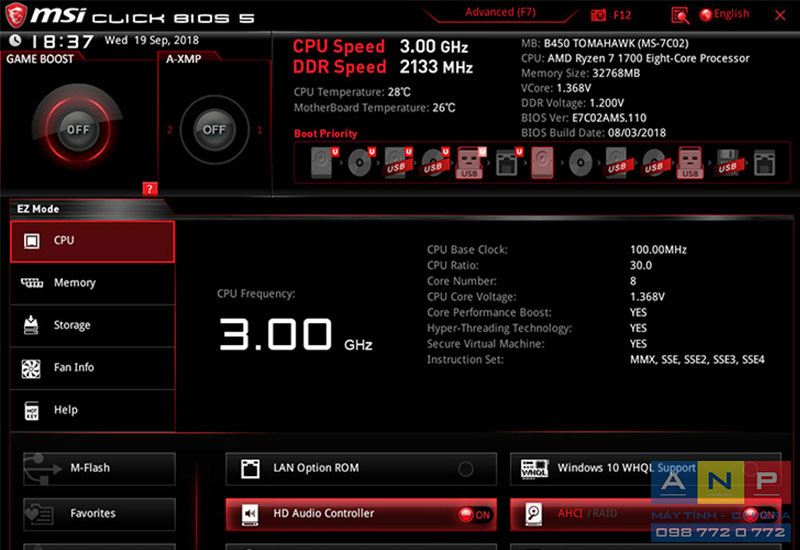
Để kết thúc kiểm tra, bạn nhấn F10 để lưu và thoát ra.
4. Cài đặt Windows
Sau khi đã cài đặt Windows 10 xong và máy hoạt động tốt không xuất hiện bất cứ trục trặc gì thì bạn hãy dọn dẹp lại chỗ lắp ráp, lắp vỏ vào thùng máy.
Trên đây là các bước hướng dẫn giúp bạn có thể tự lắp đặt được máy tính tại nhà. Cảm ơn bạn đã theo dõi và hẹn gặp lại ở các bài viết sau.



























